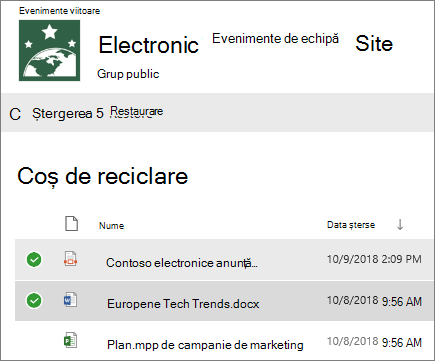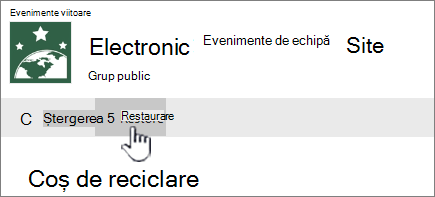Dacă ștergeți un element, îl puteți restaura oricând. Atunci când ștergeți elemente dintr-o bibliotecă de documente sau dintr-o listă din Microsoft Teams sau SharePoint, acestea nu sunt eliminate imediat. Elementele șterse intră în coșul de reciclare al site-ului SharePoint o perioadă de timp sau până când sunt golite din coșul de reciclare. Coșul de reciclare al site-ului SharePoint nu este același cu Coșul de reciclare Windows pe care îl vedeți pe desktop.

În timp ce elementele se află în coșul de reciclare al site-ului, puteți restaura elementele pe care le-ați șters în locația lor originală. Dacă utilizați SharePoint în Microsoft 365, puteți chiar să vizualizați și să restaurați elementele care au fost șterse de altcineva, atât timp cât aveți permisiuni de editare.
Pentru informații despre restaurarea fișierelor SharePoint stocate în OneDrive, consultați Restaurarea unei versiuni anterioare a unui fișier în OneDrive.
Note:
-
Dacă ștergeți fișierele sau folderele pe care le sincronizați, le puteți restaura din coșul de reciclare Windows de pe PC. Pentru a amplasa coșul de reciclare Windows pe desktop, consultați Afișarea sau ascunderea Coșului de reciclare.
-
Informațiile din acest articol se aplică și la fișierele OneDrive (pentru locul de muncă sau școală). Pentru a afla cum să restaurați fișiere în OneDrive, consultați Restaurarea fișierelor sau folderelor șterse în OneDrive.
Restaurarea elementelor din coșul de reciclare de SharePoint în Microsoft 365 sau SharePoint Server
Puteți restaura elementele pe care le ștergeți și elementele pe care le șterg alte persoane (atât timp cât aveți permisiuni de editare).
Notă: Anumite funcționalități sunt prezentate treptat organizațiilor care au optat pentru programul Prima lansare. Acest lucru înseamnă că este posibil să nu vedeți încă această caracteristică sau că ea poate arăta diferit de ceea ce este descris în articolele de ajutor.
-
Accesați site-ul SharePoint din care au fost șterse elementele. (În Microsoft Teams, din fila Fișiere din partea de sus a canalului, selectați Mai multe > Deschidere în SharePoint.)
-
Notă: Veți vedea opțiunea Deschideți în SharePoint doar din fila Fișiere a canalului Teams. Nu puteți șterge un fișier din fila fișiere a unui chat Teams și nu veți găsi opțiunea Deschideți în SharePoint într-un chat Teams.
-
În navigarea din bara Lansare rapidă din partea din stânga jos a ecranului, faceți clic pe Coș de reciclare.
Dacă nu vedeți Coșul de reciclare pe bara Lansare rapidă, urmați acești pași:
Notă: Dacă nu vedeți un coș de reciclare în SharePoint Server 2016 sau 2013, este posibil ca coșul de reciclare să fi fost dezactivat. Contactați administratorul de fermă sau de server. Dacă sunteți administrator, consultați Configurarea setărilor coșului de reciclare SharePoint.
-
Faceți clic pe Setări
-
Coșul de reciclare se află în porțiunea din dreapta sus a paginii Conținut site.
-
-
Pe pagina Coș de reciclare, faceți clic pe caseta din partea stângă a elementelor sau fișierelor pe care doriți să le restaurați.
-
Faceți clic pe Restaurare.
Notă: Dacă nu vedeți elementul pe care îl căutați și a fost șters recent, este posibil ca un administrator de colecție de site-uri să îl poată restaura din coșul de reciclare al colecției de site-uri. Dacă sunteți administratorul colecției de site-uri, consultați Restaurarea elementelor șterse din coșul de reciclare al colecției de site-uri.
Atunci când un element este restaurat, acesta este restaurat în aceeași locație din care a fost șters.
Elementele șterse sunt păstrate în coșurile de reciclare pentru o anumită perioadă de timp. Pentru SharePoint, timpul de retenție este de 93 de zile. Acesta începe atunci când ștergeți elementul din locația sa inițială. Atunci când ștergeți elementul din coșul de reciclare al site-ului, acesta intră în coșul de reciclare al colecției de site-uri. Aceasta rămâne acolo pentru restul de 93 de zile, apoi este ștearsă definitiv.
Puteți restaura o listă, un element de listă, o bibliotecă, un fișier sau o versiune a unui fișier în locația sa inițială, atât timp cât nu i-ați șters deja părintele. De exemplu, nu puteți restaura o versiune a unui fișier dacă fișierul propriu-zis a fost șters. Aceasta deoarece, atunci când ștergeți un fișier, ștergeți toate versiunile fișierului. În mod similar, nu puteți restaura un fișier dacă biblioteca căreia îi aparținea a fost ștearsă. Trebuie mai întâi să restaurați biblioteca, apoi să restaurați fișierul în bibliotecă.
Când restaurați o bibliotecă, toate fișierele pe care le conține biblioteca sunt, de asemenea, restaurate. De asemenea, atunci când restaurați un element care a fost amplasat inițial într-un folder șters, folderul este creat din nou în locația sa inițială, iar elementul este restaurat în folder. Cu toate acestea, întregul conținut al folderului nu este restaurat. Dacă există deja un fișier sau un folder la calea inițială, elementul va fi restaurat cu un număr adăugat la sfârșitul numelui de fișier.